最近不少用户在使用微信电脑版时,想要批量保存聊天中的图片,但不知道具体该如何操作。本文将详细介绍微信电脑版批量保存图片的完整步骤,帮助大家轻松实现这一功能。
今天,小编为大家带来了微信电脑版中批量保存图片的详细操作流程,希望能够帮助到大家。更多精彩的内容,小编将持续为大家更新,敬请期待!
我们首先打开微信电脑版,选择要批量保存的图片
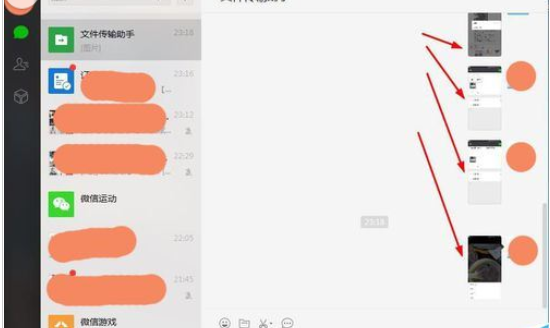
然后我们在其中一张图片上鼠标右键单击,选择多选
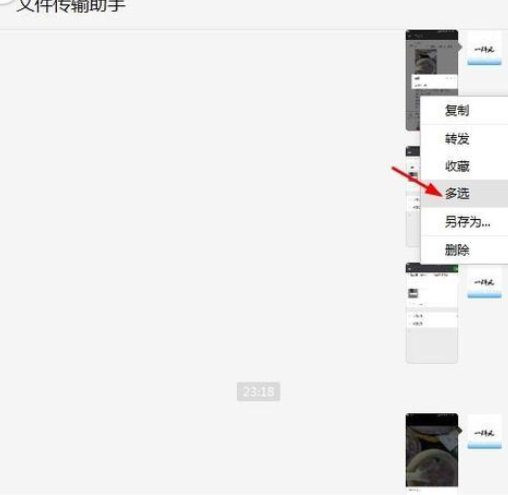
接着我们选择要保存的图片,然后点击保存
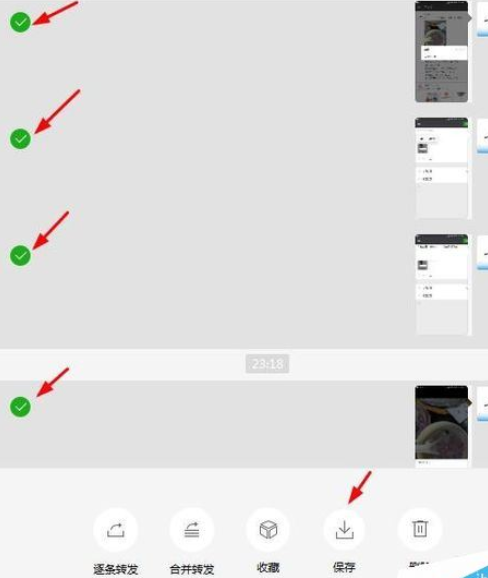
这时电脑会提示只能保存片图/视频/文件到电脑,点击确定
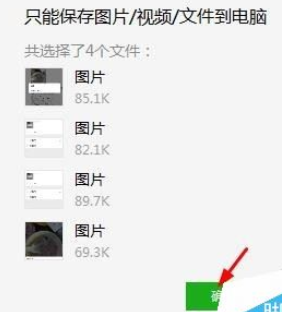
然后我们选择要保存图片的文件夹
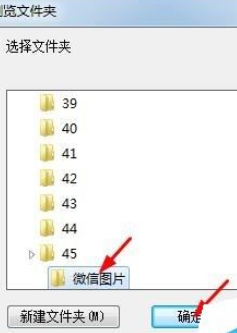
最后我们点击确定后完成图片批量保存,可以在刚才选择的文件夹查看保存好的图片
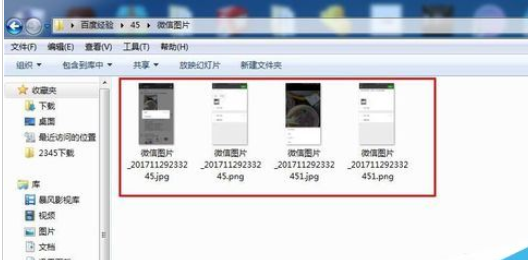
依照上文为各位讲述的微信电脑版中批量保存图片的详细操作流程,你们是不是都明白了呀!
以上就是小编为大家带来的微信电脑版中批量保存图片的详细操作流程全部内容,希望能够帮到大家!更多内容请关注攻略库













发表评论 取消回复